Ein Basis-Blech ist das erste Feature in einem neuen Blechteil.
Wenn einem SOLIDWORKS Teil ein Basis-Blech hinzugefügt wird, wird das Teil als Blechteil gekennzeichnet. An den erforderlichen Stellen werden Biegungen hinzugefügt, und im FeatureManager werden blechspezifische Features erstellt.
Das Basis-Blech wird aus einer Skizze erstellt. Die Skizze kann eine der folgenden Konturen sein:
| Einfach offen |
Einfache offene Konturen können für lineare Austragungen, Rotationen, Profile, Bahnen, Leitkurven und Blech verwendet werden. Typische offene Konturen werden mit Linien oder anderen Skizzenelementen skizziert.
Splines sind für Blechteile mit offenen Konturen ungültige Skizzenelemente.

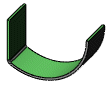
|
| Einfach geschlossen |
Einfach geschlossene Konturen können für lineare Austragungen, Rotationen, Profile, Bahnen, Leitkurven und Blech verwendet werden. Typische einfach geschlossene Konturen werden mit Kreisen, Rechtecken, geschlossenen Splines und anderen geschlossenen geometrischen Formen skizziert. |
| Mehrfach enthalten geschlossen |
Mehrfach enthalten geschlossene Konturen können für lineare Austragungen, Rotationen und Blech verwendet werden. Wenn es mehr als eine Kontur gibt, muss eine Kontur den Rest enthalten. Mit Konturenauswahl
 im PropertyManager können Sie eine oder mehrere Konturen auswählen, die in Features umgewandelt werden sollen. im PropertyManager können Sie eine oder mehrere Konturen auswählen, die in Features umgewandelt werden sollen.Typische mehrfach enthalten geschlossene Konturen werden mit Kreisen, Rechtecken und anderen geschlossenen geometrischen Formen skizziert.
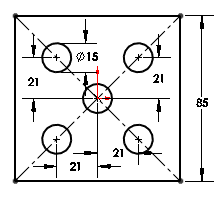
Mehrfach enthaltene geschlossene Konturen können auch getrennt sein. Typische mehrfach unverbunden geschlossene Konturen werden mit Kreisen, Rechtecken und anderen geschlossenen geometrischen Formen skizziert.

|
Dicke und Biegeradius des Basis-Blech-Features geben die Standardwerte für die anderen Blech-Features vor.
Erstellung eines Basis-Blech-Features: